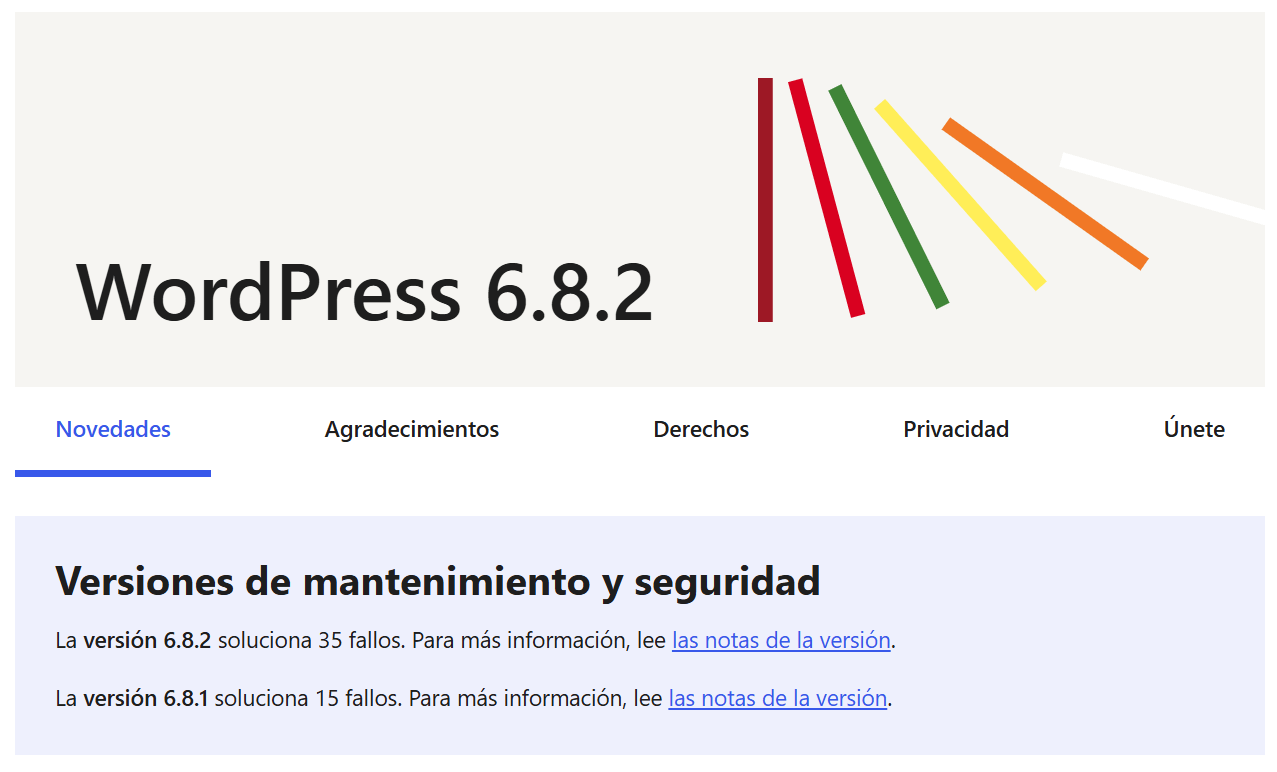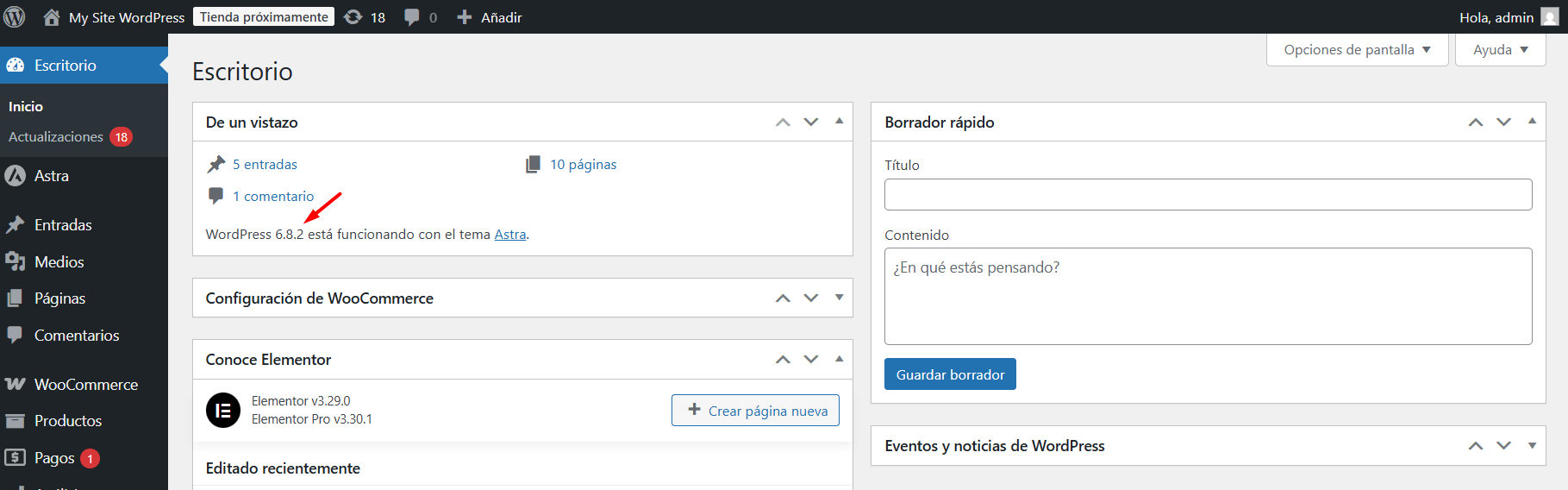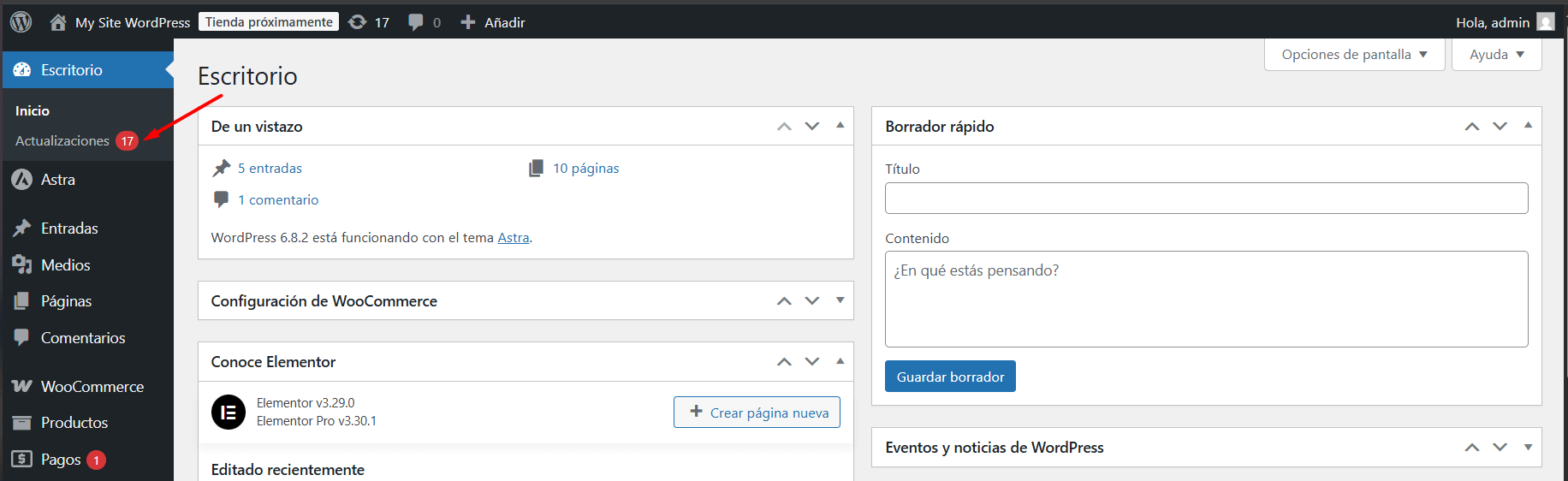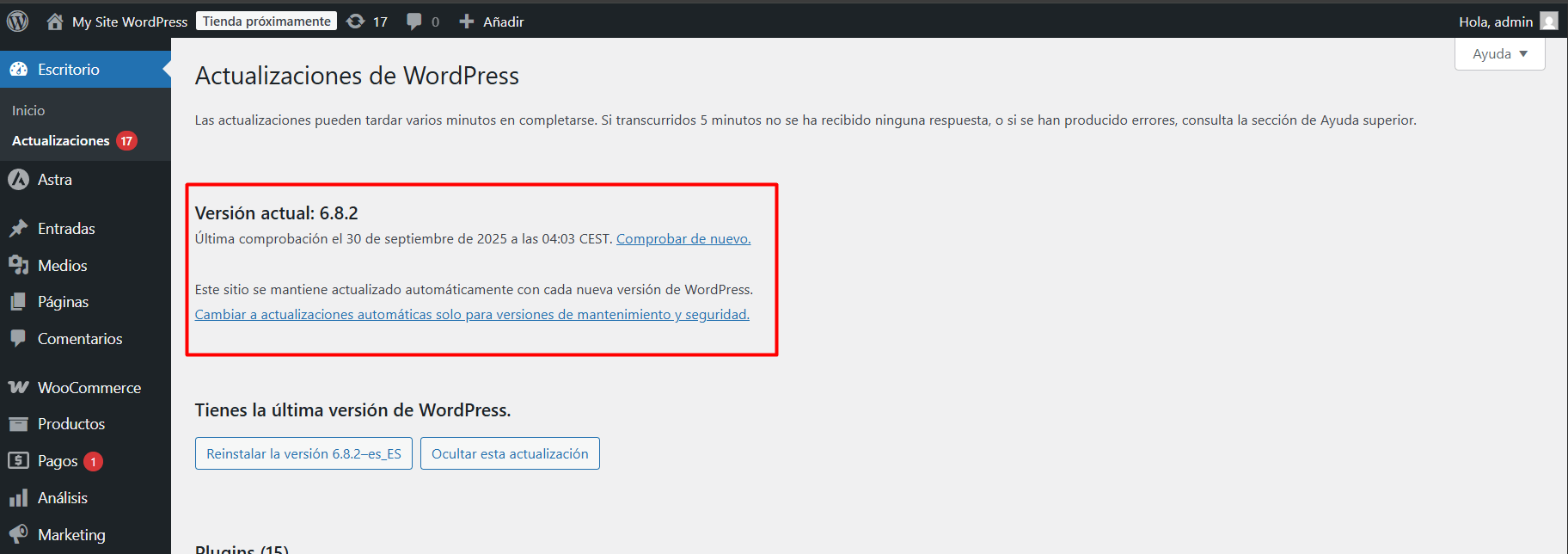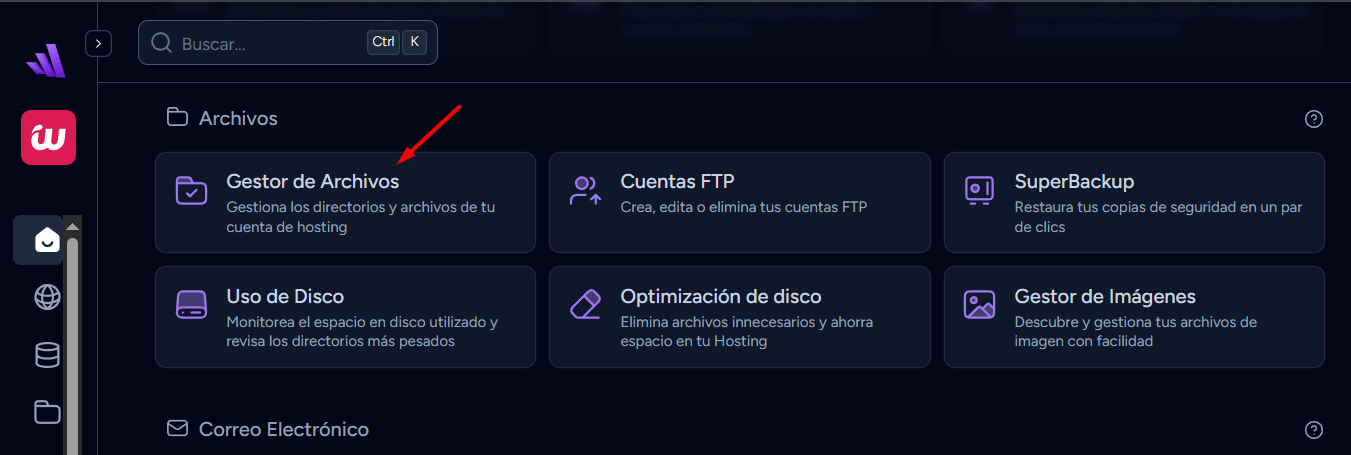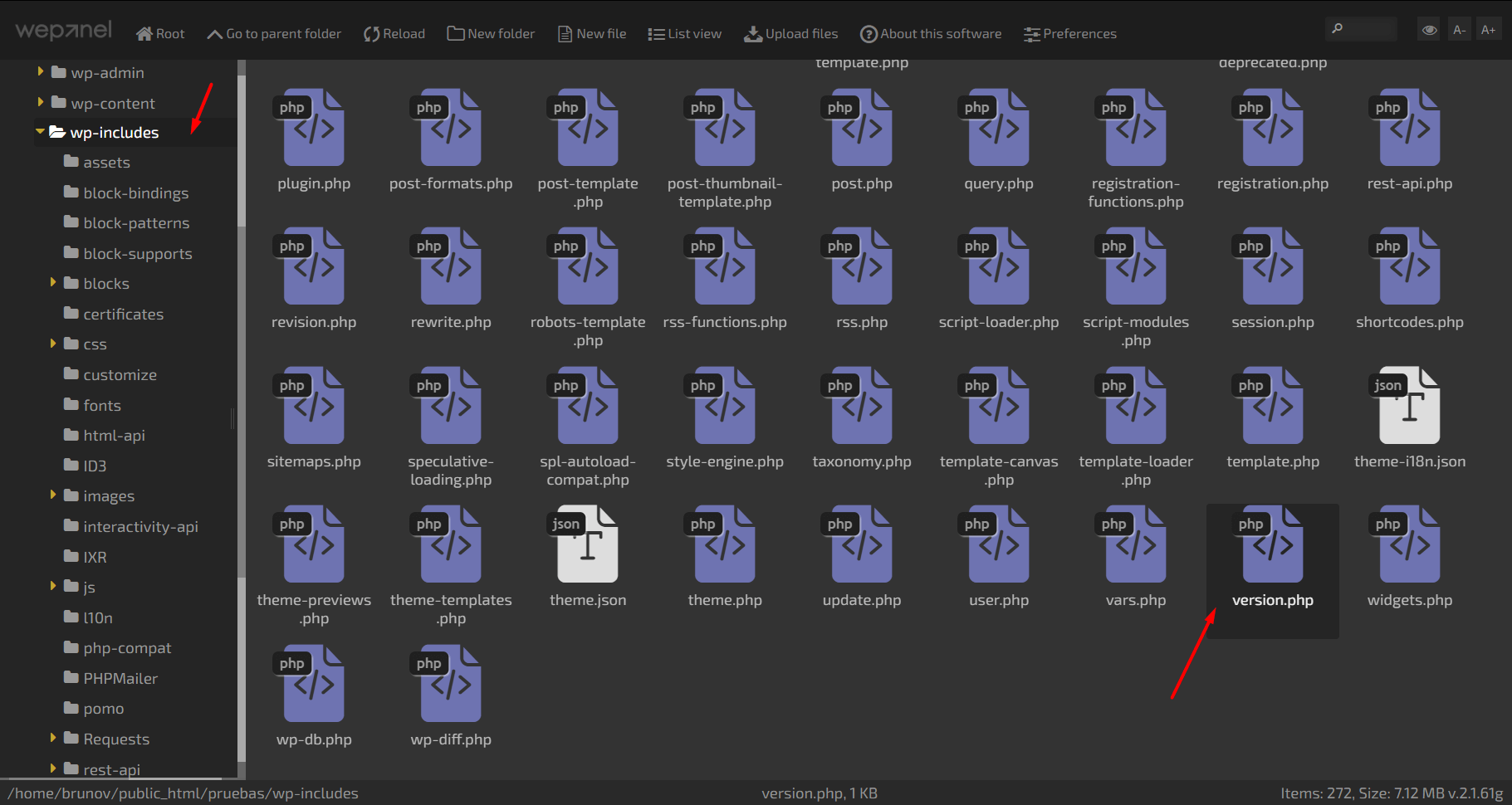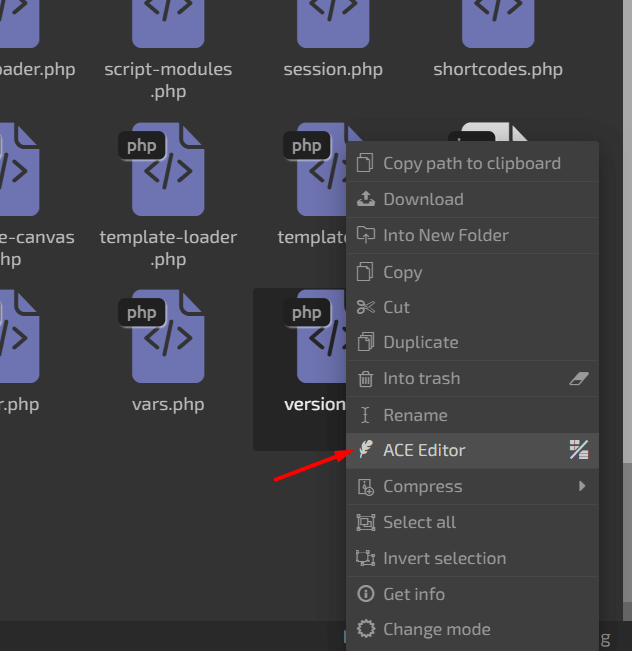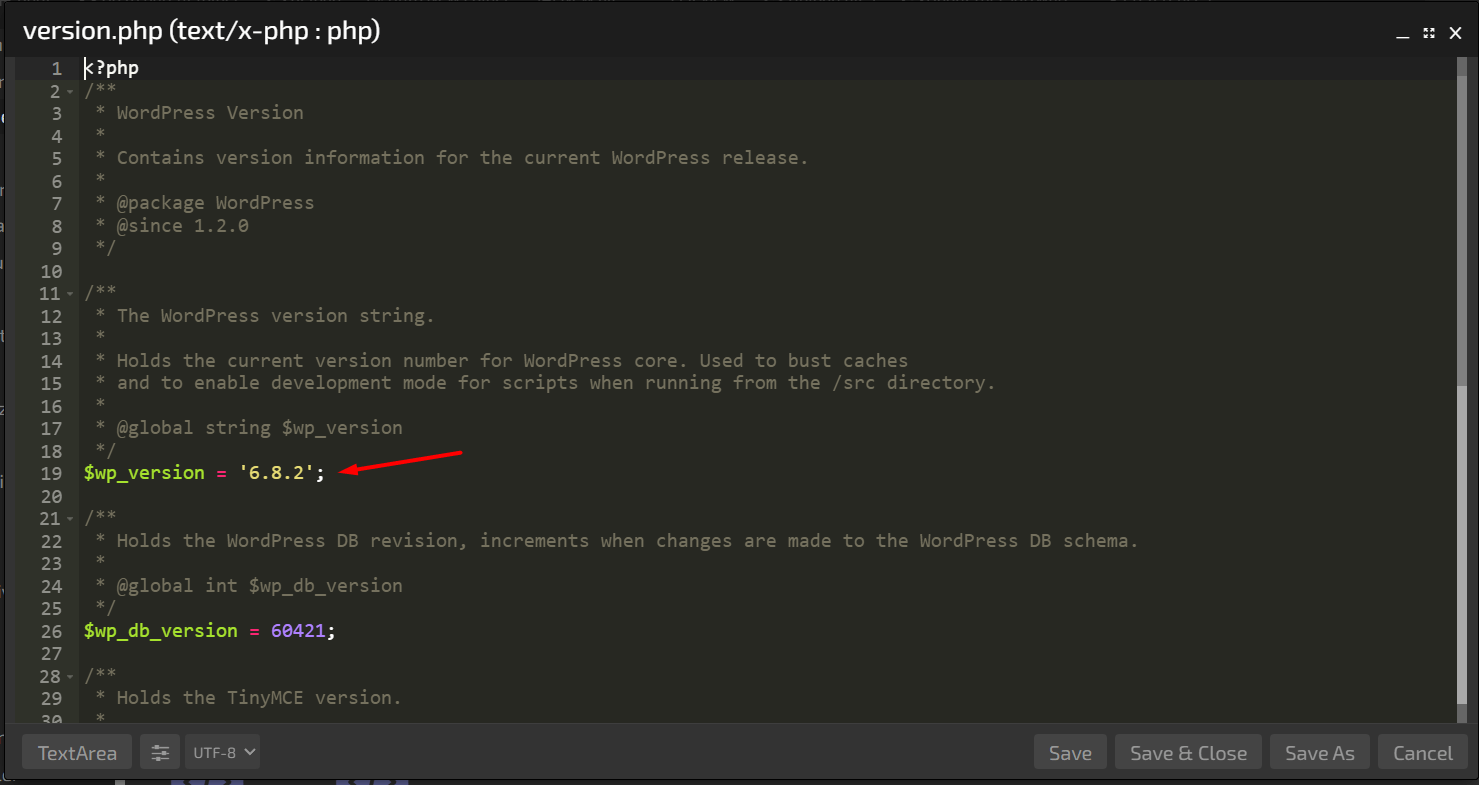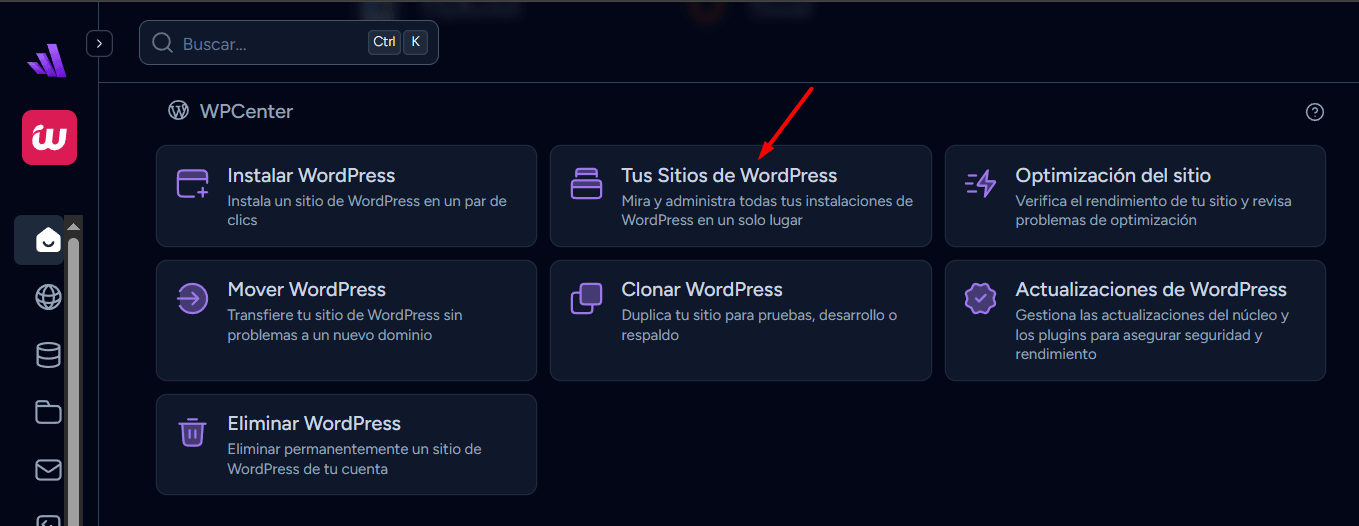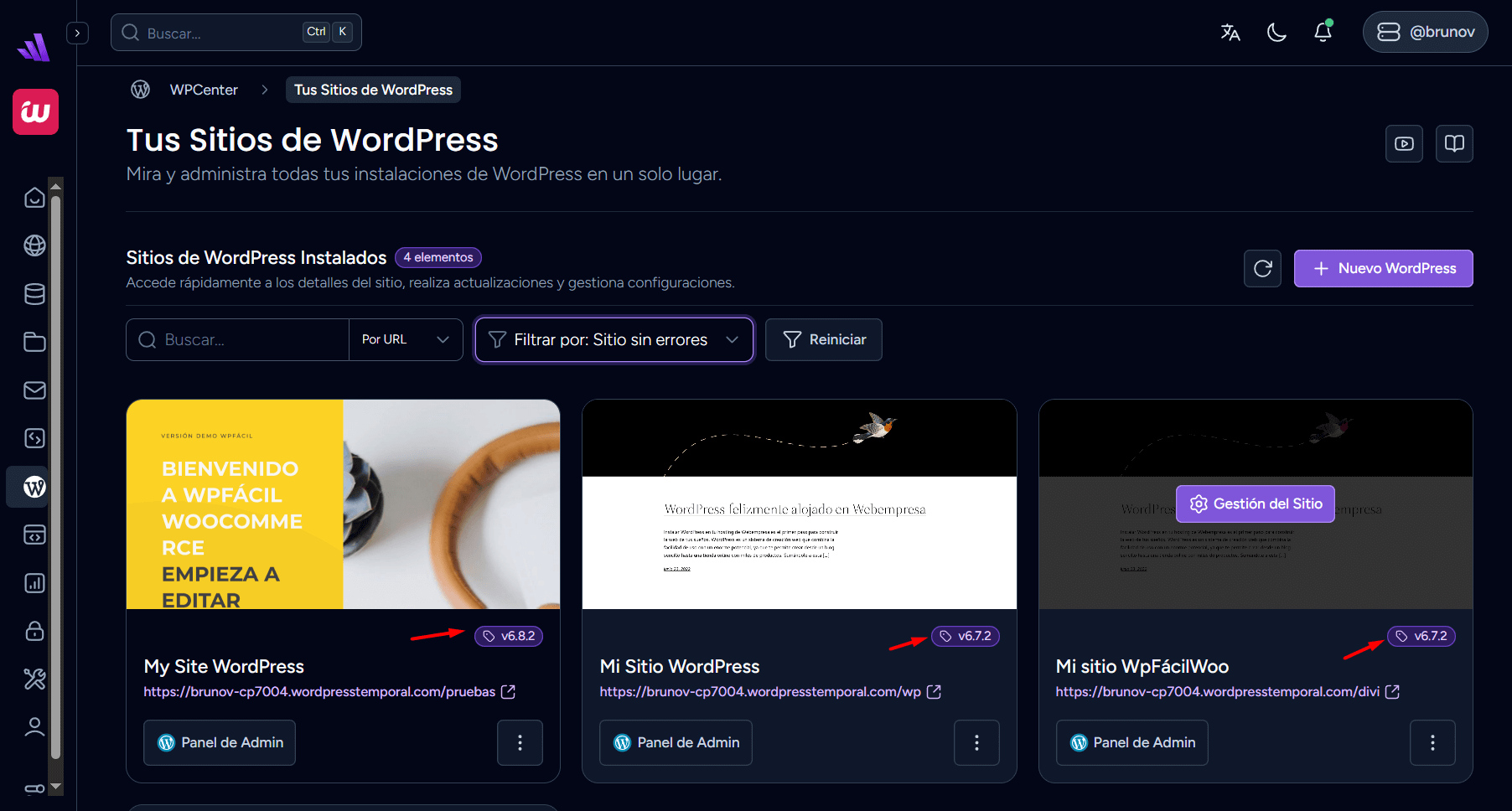Una de las cosas más importante que debes verificar cuando tenemos nuestro sitio web en WordPress es la versión de WordPress estamos utilizando, hay que tener en cuenta que WordPress se actualiza constantemente, ya que sus desarrolladores están en constante soporte y realizando mejoras para implementar en el core principal.
Estas mejoras muchas veces traen grandes cambios en su usabilidad o en la seguridad WordPress, es por ello que es tan importante siempre mantener nuestro sitio web y plugins actualizados.
En esta entrada veremos diferentes métodos para saber la versión que actualmente tiene nuestro WordPress, de forma que siempre conozcamos las últimas versiones reveladas y si es necesario actualizar wordpress y nuestro sitio web.
Tabla de contenidos
- 1 ¿Qué es la versión de WordPress?
- 2 ¿Con qué frecuencia se actualiza WordPress?
- 3 ¿Cómo podemos saber si hay una actualización importante de WordPress?
- 4 Averiguar versión de WordPress desde la administración
- 5 Averiguar versión de WordPress desde el código fuente de tu sitio web
- 6 Averiguar versión de WordPress desde la versión.php
- 7 Averiguar versión de WordPress desde wePanel
- 8 Conclusiones
¿Qué es la versión de WordPress?
Como bien sabemos, WordPress es un CMS desarrollado en el 2003 por Matt Mullenweg y Mike Little quienes lanzan su primera versión pública, su enfoque principal es crear un software libre que permita a toda la comunidad mejorarlo, descargarlo y utilizarlo en su proyecto sin ningún problema y con el fin que desean.
Con WordPress podemos crear nuestro sitio web sin límites, ya que debido a su gran capacidad y su comunidad tan grande podemos crear nuestro sitio web sin límite utilizando los page builders de WordPress como Gutenberg, Divi o Elementor.
Revisa aquí cuales son de los Editores para WordPress más utilizados.
Una vez entendemos un poco sobre que es WordPress, podemos decir que la versión son todas esas mejoras que salen, que los desarrolladores sacan de forma regular para incorporar mejoras de seguridad en su código fuente, ya que en su mayoría las vulnerabilidades se relacionan al núcleo principal de WordPress y su código.
De esta forma, cada vez que se libera una nueva versión de WordPress se corrigen errores que pueda arrastrar el código de su versión anterior y añadir mejoras relacionadas con su funcionalidad.
Mantener nuestra versión de WordPress actualizada garantizará que no tengamos problemas a futuro o alguna brecha de seguridad que nos ocasione algún problema mayor en nuestro sitio web.
¿Con qué frecuencia se actualiza WordPress?
Como hemos mencionado, el equipo de soporte y colaboradores se encargan de mantener siempre el core actualizado para brindar mejoras, sobre todo de seguridad, es así como las actualizaciones importantes del kernel de WordPress de actualizar 2 a 3 veces al año.
Luego de ello, al poco tiempo los desarrolladores y soporte de los plugins y temas comenzarán a realizar actualizaciones de su código para garantizar total compatibilidad con la nueva versión de WordPress que se van relevando.
Es por ello que es muy importante siempre conocer porque se está actualizando una versión de WordPress y cuáles son todos los cambios y mejoras que esto conlleva.
| Tipo de actualización | Frecuencia aproximada | Objetivo principal | Ejemplo |
|---|---|---|---|
| Mayores (Major releases) | 2 a 3 veces al año | Nuevas funciones, mejoras de rendimiento, cambios de interfaz | WordPress 6.5 → 6.6 |
| Menores (Minor releases) | Cada pocas semanas o meses | Corrección de fallos, parches de seguridad, ajustes de estabilidad | 6.6.1, 6.6.2 |
| De seguridad críticas | Inmediatas, al detectarse una vulnerabilidad | Proteger ante exploits y amenazas | Parche 6.5.3 |
| Automáticas (background updates) | Constantes (si están activadas) | Aplicar parches menores sin intervención manual | Auto-update activado |
¿Cómo podemos saber si hay una actualización importante de WordPress?
WordPress, como cualquier sistema, maneja una un sistema que permite determinar e identificar el tipo de actualización que están realizando.
Para ello utiliza la numeración, es así como la numeración de dos dígitos implica una actualización importante y la de tres dígitos solo son mejoras que aplican a la versión actual.
Por ejemplo, si miramos la versión actual, la más importante fue la versión 6.8, ya que implico un cambio mayor y de funcionalidad del propio sistema, mientras que 6.8.2 implica una mejora a la versión actual de WordPress.
Puedes conocer información detallada sobre las actualizaciones de WordPress y todas las funcionalidades o mejoras que añaden en su sitio web oficial Actualizaciones WordPress
Averiguar versión de WordPress desde la administración
Una de las ventajas del uso de este tipo de CMS es que siempre nos mantienen informados sobre las últimas actualizaciones que tenemos disponibles en nuestro sitio web, por lo que hay muchas maneras de conocer qué versión tenemos y si tenemos disponible alguna versión nueva que se ha liberado recientemente, veamos los principales métodos para conocer la versión de WordPress que utilizamos desde el área de administración principal.
Conocer la versión desde el escritorio principal
Al entrar en WordPress, una de las primeras pantallas que encontramos es el escritorio principal donde se muestra un resumen sobre los principales plugins que tenemos, el tema que utilizamos, estadísticas y por supuesto la versión.
Para saber cuál es la versión que tenemos instalada solo basta con ir a la sección, da un vistazo la cual nos muestra una tarjeta con el resumen de las entradas, comentarios y páginas creadas, así como la versión principal que tenemos instalada y el tema que estamos utilizando en este momento.
De esta forma podremos saber de forma rápida la versión que actualmente tenemos disponible.
Conocer la versión desde el apartado de actualizaciones.
WordPress maneja un área central donde se muestran todas las actualizaciones que tenemos disponibles en nuestro sitio web, tanto de los plugins que utilizamos como del tema y la versión que actualmente tenemos instalada.
Desde esta área central podremos actualizar todas las actualizaciones pendientes de cada uno de estos elementos, permitiéndonos así manejar todo desde su sección principal.
Para ello solo necesitamos iniciar sesión en nuestro sitio web y acceder al área de administración, una vez en este apartado solo tenemos que acceder al apartado de WordPress y luego ir a Escritorio -> Actualizaciones ubicado en el menú principal de nuestra área de administración.
Una vez nos encontramos en el área de actualizaciones podremos ver la versión que actualmente tenemos en nuestro sitio web.
Si tenemos alguna actualización pendiente podremos actualizarlo desde esta sección, esto nos permitirá mantener la seguridad de nuestro sitio web al día y sin vulnerabilidades a su seguridad.
Conocer la versión de WordPress desde su interfaz principal.
Como hemos mencionado antes WordPress siempre nos mostrará la información que necesitamos de forma rápida y sencilla, es por ello que se han encargado de añadir la información sobre la versión en diferentes apartados a lo largo del CMS, una de esas opciones es desde su interfaz principal cuando iniciamos sesión.
En este caso no estamos hablando de las secciones que ya hemos visto como el escritorio principal o la tarjeta de resumen ubicada en el escritorio cuando iniciamos sesión, ahora hablamos del apartado de copyright donde nos aparece ese pequeño texto que indica Gracias por crear con WordPress
Dentro de esta sección en el área inferior derecha podrás encontrar de forma rápida la versión actual con la que trabaja tu sitio web, de esta forma podrás saber de forma sencilla esta información que necesitas ya sea para verificar si tienes la última versión actualizada o si estás buscando el requerimiento actual de tu sitio web para garantizar la funcionalidad de algún plugin que estés intentando utilizar.
Averiguar versión de WordPress desde el código fuente de tu sitio web
Así como podemos conocer la versión de WordPress desde el área de administración de nuestro sitio web, también podemos conocerla a través del código fuente de nuestro sitio web, accediendo a este desde el front-end con las herramientas de desarrollador del navegador que estamos utilizando.
Cuando creamos un sitio web con WordPress se genera un código fuente con etiquetas HTML en WordPress que permiten mostrar de forma estructurada tu sitio web a los navegadores.
Dentro de esta estructura tenemos meta etiquetas que se añaden en tu sitio web de forma predeterminada; sin embargo, las mismas pueden ser desactivadas por los programadores para aumentar la seguridad de un sitio, pero muchas veces estas aún permanecen en un sitio web accesible para conocer la información que necesitamos.
Si esta meta etiqueta no ha sido desactivada es posible saber cuál es la versión actual de nuestro sitio web, para ello solo basta con pulsar el botón derecho de nuestro mouse y pulsa en la opción de ver código fuente de la página.
Una vez hemos logrado acceder al código fuente de la página podemos ubicar la etiquete generator pulsando en nuestro teclado CTRL + F y colocando la palabra que deseamos buscar, mostrándonos como resultado la meta etiqueta con la información de la versión que necesitamos de WordPress.
La meta etiqueta que encontraremos pueden ser por ejemplo:
<meta name="generator" content="WordPress 6.1.1" />
De esta forma podremos conocer de forma sencilla la versión de WordPress desde las el código fuente de nuestro sitio web sin acceder al área de administración.
Si quisieras desactivar esta meta etiqueta puedes hacerlo desde el archivo functions.php WordPress de tu tema (preferiblemente un tema hijo wordpress) o a traves de un plugin como code snippets.
Para ello solo tienes que añadir la siguiente línea a través de un plugin como code snippets por ejemplo, el cual permitirá desactivar esta meta etiqueta para que no sea accesible desde el front-end de tu sitio web con las opciones de ver código fuente de la página
remove_action('wp_head', 'wp_generator');
Averiguar versión de WordPress desde la versión.php
Así como podemos conocer la versión de WordPress desde el área de administración de nuestro sitio web con WordPress, también podremos conocerla desde los archivos fuentes de nuestra instalación accediendo a nuestra cuenta de hosting.
Para poder conocer la versión de WordPress desde sus archivos, lo primero que tenemos que hacer es acceder a nuestra cuenta de clientes.
Una vez dentro de este apartado podemos ir al área de Administración de archivos -> public_html
Dentro de este apartado solo necesitamos ingresa al directorio donde se encuentran los archivos de nuestro sitio web seguidamente de la carpeta wp-includes donde necesitamos buscar el archivo version.php
Solo necesitamos editar el archivo y ubicar sobre la línea 19 la versión que actualmente tenemos instalada en nuestro sitio web.
Revisa los detalles para conocer la versión de WordPress desde este archivo en la siguiente imagen.
De esta forma podremos conocer cuál es la versión de nuestro WordPress si ninguno de los métodos anteriores funcionan.
Averiguar versión de WordPress desde wePanel
Otra de las opciones que tenemos disponibles para conocer la versión de las aplicaciones que tenemos instaladas es hacerlo a través de nuestra cuenta de hosting accediendo al wePanel.
Una vez te encuentras en tu wePanel puedes gestionar toda la información de tus aplicaciones desde el apartado enfocado a la gestion de las aplicaciones de WordPress instaladas en nuestro servidor, se trata de WPCenter.
Desde WPCenter es posible controlar y gestionar de forma sencilla todos los sitios webs WordPress alojadas que tienes ahora instalados.
Una vez entres en el apartado de WPCenter verás un listado con todas los sitios web que tienes configurados e instalados, de entrada ya podras identificar por medio de un enunciado que parece una etiqueta cual es la version correspondiente a la instalación en concreto.
Si deseas saber toda la información que ahora tenemos en nuestro sitio web, incluyendo la versión que actualmente tenemos instalada en nuestro sitio web, solo bastara con hacer clic sobre cualquiera de las instalaciones para poder expandir su informacion.
Con esta poderosa herramienta que tenemos disponible dentro del apartado de aplicaciones Webempresa podremos conocer y gestionar la información completa de los sitios web que tengamos instalados en nuestra cuenta de hosting.
Conclusiones
Como puedes ver conocer la versión de WordPress que tienes instalada en tu sitio web es muy importante, ya sea porque deseas mantener tu sitio web actualizado o porque deseas mantener la seguridad de tu sitio web al día.
Es muy importante que siempre mantengamos nuestro sitio web al día con todas las versiones de los temas, plugins o core de WordPress, ya que esto garantiza que la seguridad de nuestro sitio no se vea afectado por vulnerabilidades de las herramientas que ahora tenemos instaladas en nuestro sitio web.
De esta forma podremos estar seguros de que nuestro sitio web no se verá afectado ante posible ataque maliciosos que intenten realizar explotando alguna brecha de seguridad de versiones anteriores.
También te puede interesar:
- Actualizar php WordPress
- Ventajas de usar WordPress
- Actualizar tema WordPress
- Instalar WordPress
- Backups WordPress
- Duplicar páginas en WordPress
- Qué CMS usa
¿Te ha resultado útil este artículo?

Equipo de soporte WordPress y Woocommerce en Webempresa.